
Windows 10 include una nuova schermata "Utilizzo batteria" che mostra cosa sta consumando il succo del tuo laptop. Ciò significa che ti dirà esattamente quali app, sia desktop che "universali" di Windows 10, stanno consumando troppa energia.
Questa funzionalità fa parte di Schermata "Risparmio batteria" nella nuova app Impostazioni. Come alcune delle altre nuove funzionalità di Windows 10, originariamente faceva parte di Windows Phone, ma è arrivato sul desktop quando è stato rilasciato Windows 10. Analizzerà anche la quantità di carica della batteria utilizzata dal display e da altri componenti hardware.
Trova la schermata di utilizzo della batteria
Questa funzione è nuova per Windows 10, quindi non la troverai da nessuna parte nel vecchio pannello di controllo. Si trova nella nuova app Impostazioni, che puoi avviare facendo clic o toccando l'opzione "Impostazioni" nel menu Start.
Nell'app Impostazioni, seleziona "Sistema", quindi "Risparmio batteria". Puoi anche semplicemente digitare "Risparmio batteria" nella casella di ricerca di Cortana e selezionare l'opzione "Risparmio batteria" per accedere direttamente a questa schermata.
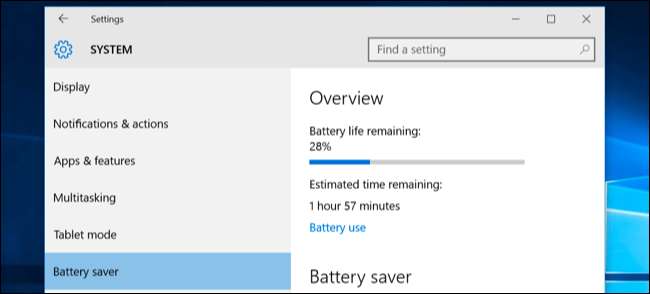
Sul lato destro dello schermo, vedrai una panoramica che mostra la durata della batteria rimanente e quanto tempo Windows stima che otterrai da questo. Fare clic o toccare il collegamento "Uso della batteria" sotto questa intestazione per visualizzare ulteriori dettagli.
Analizza il tuo consumo energetico
Per impostazione predefinita, la schermata di utilizzo della batteria mostra le informazioni delle ultime 24 ore. Tuttavia, puoi anche fare in modo che mostri le informazioni delle ultime 48 ore o dell'ultima settimana.
Per modificare questa impostazione, fai clic o tocca la casella a discesa sotto "Visualizzazione dell'utilizzo della batteria in tutte le app dall'ultima" nella parte superiore dello schermo e seleziona "24 ore", "48 ore" o "1 settimana".

Sotto questa casella, vedrai le percentuali "Sistema", "Display" e "Wi-Fi". Questo mostra quanta carica della batteria è stata utilizzata dai processi di sistema, dal display e dalla radio Wi-Fi.
Probabilmente vedrai che il display utilizza un po 'di energia. Per alleviare il problema, prova ad abbassare la luminosità dello schermo o dì al display di andare a dormire più spesso in Impostazioni> Sistema> Alimentazione e sospensione.
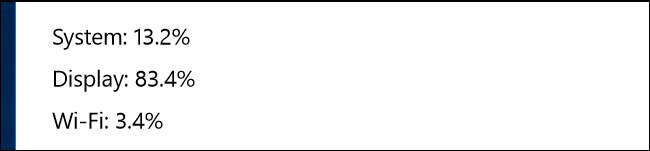
Le opzioni "In uso" e "Sfondo" mostrano quanta energia viene utilizzata dalle applicazioni mentre le stai utilizzando, rispetto alle applicazioni in esecuzione in background.
Se le app utilizzano l'alimentazione in background, puoi fare clic o toccare il collegamento "Modifica impostazioni app in background" e configurare le app in modo che non vengano eseguite in background. Funziona solo per le app universali di Windows 10. Non riceveranno automaticamente notifiche, non recupereranno nuovi dati per i riquadri animati o non eseguiranno altre attività in background. Questo può aiutarti a risparmiare la carica della batteria, soprattutto se non utilizzi effettivamente le nuove app di Windows 10.
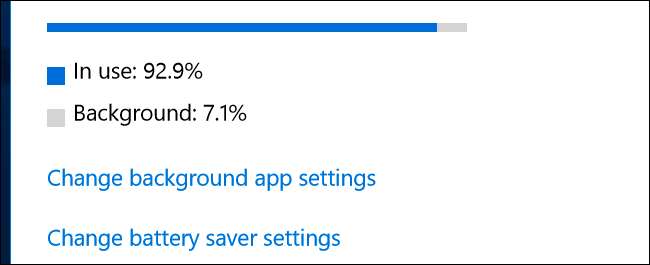
Scorri ulteriormente verso il basso e vedrai un elenco di applicazioni. Questa è la parte più utile dell'elenco, poiché elenca le applicazioni desktop e le app universali. Verrà visualizzato un elenco delle app che hanno consumato la batteria in quel periodo e ti mostrerà la percentuale di carica della batteria utilizzata da ciascuna app.
Se un'app non viene visualizzata nell'elenco qui, non l'hai mai utilizzata mentre eri a batteria, quindi non ha mai consumato la batteria.
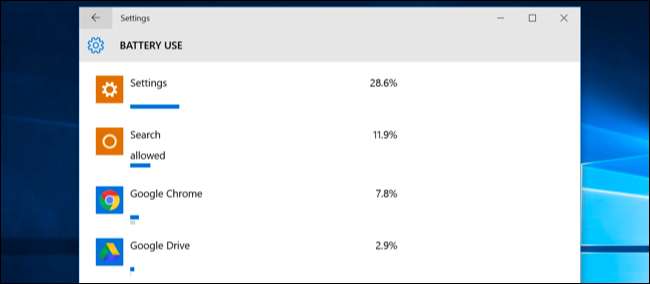
È possibile visualizzare ulteriori informazioni sul consumo energetico di un'applicazione specifica facendo clic o toccandola e quindi selezionando il pulsante "Dettagli". Sarai in grado di vedere la percentuale di alimentazione utilizzata dall'app per i processi di sistema, il display e il Wi-Fi. Sarai anche in grado di vedere quanta potenza ha utilizzato l'app mentre la stavi attivamente utilizzando e quanta è stata utilizzata durante l'esecuzione in background.
Come per la panoramica di tutte le app nella schermata principale, puoi scegliere di visualizzare i dettagli delle ultime 24 ore, 48 ore o una settimana. Ad esempio, ecco la quantità di batteria utilizzata da Google Chrome sul mio laptop nelle ultime 48 ore:
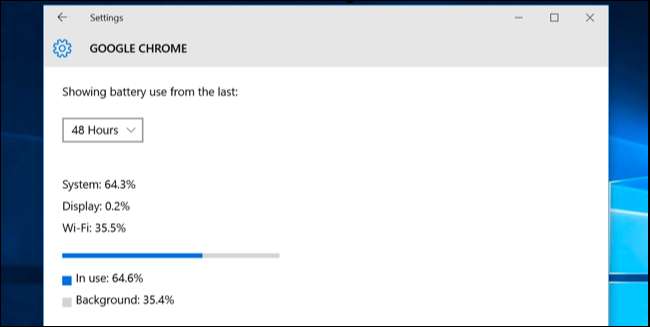
Potresti vedere la parola "Consentito" sotto alcune app universali di Windows 10 nell'elenco. Ciò indica che possono essere eseguiti in background. È possibile selezionare un'app e quindi selezionare il pulsante "Dettagli" per visualizzare ulteriori dettagli. Da qui, puoi disabilitare l'opzione "Consenti a questa app di funzionare in background" e impedire all'app di utilizzare l'alimentazione in background.
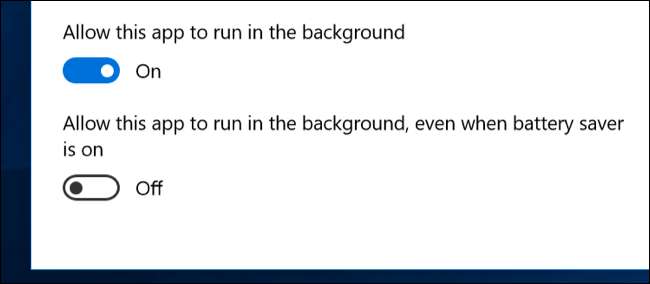
Come aumentare la durata della batteria del tuo laptop o tablet
RELAZIONATO: Come aumentare la durata della batteria del tuo laptop Windows
Non c'è modo di aggirarlo: tutte le applicazioni che utilizzi scaricheranno la batteria e qualsiasi applicazione che utilizzi di più sarà probabilmente in cima alla lista. Anche le applicazioni impegnative, ad esempio giochi per PC o programmi di compressione video impegnativi, consumano molta energia.
La schermata Utilizzo della batteria offre opzioni per controllare se le app di Windows 10 possono essere eseguite in background, il che dovrebbe aiutarti se stai utilizzando quel tipo di app. Ma non c'è modo di controllare le app desktop di Windows dalla schermata Impostazioni.
Se un'applicazione desktop assorbe molta energia mentre è in esecuzione in background, potresti essere in grado di risparmiare energia chiudendola quando non la stai utilizzando. Se un'applicazione utilizza molta energia mentre la stai utilizzando, non c'è necessariamente molto che puoi fare. Potresti provare a cercare un'applicazione alternativa che non sia così assetata di energia o provare a rendere l'applicazione più leggera, ad esempio disinstallare le estensioni del browser , abilitare i plug-in click-to-play e avere meno schede aperte contemporaneamente nel browser web.
Non si tratta solo di app: molte altre impostazioni possono influire sulla durata della batteria. La retroilluminazione del display consuma un po 'di energia, quindi abbassare la luminosità del display aiuterà. Anche far dormire il PC automaticamente più velocemente può essere d'aiuto se non sei abituato a metterlo in stato di stop quando ti allontani. Check-out la nostra guida alla durata della batteria di Windows per maggiori dettagli su come ottenere il massimo dal tuo laptop o tablet.
La schermata Utilizzo batteria non è uno sportello unico per fare in modo che le applicazioni consumino meno energia. Tuttavia, è un modo conveniente, e l'unico modo in Windows, per vedere quali app utilizzano più energia. Queste informazioni non vengono nemmeno visualizzate in il nuovo e brillante Task Manager .
Con queste informazioni, puoi avere un'idea di dove sta andando la tua potenza e prendere decisioni informate per aumentare la durata della batteria.
Credito immagine: DobaKung su Flickr




![Ottieni l'eBook della guida Android completa per soli 99 centesimi [Update: Expired]](https://cdn.thefastcode.com/static/thumbs/get-the-complete-android-guide-ebook-for-only-99-cents-update-expired.jpg)


